birkaç tane var Basit kurallar Bu, Dosya Gezgini'nde birden çok dosya veya klasörü hızlı bir şekilde seçmenize olanak tanır. Ayrıca, Windows'un uygun yol onay işaretli tüm veya birkaç dosya veya klasörü seçin. Bütün bunlar nasıl yapılır, aşağıda okuyun.
Onay kutularını kullanarak Explorer'da seçim nasıl etkinleştirilir
Yeni olarak Windows sürümleri birçok dosyayı veya klasörü aynı anda işaretlemenin uygun bir yolu vardır, yani onları onay işaretleriyle işaretlemeniz yeterlidir. Bundan sonra her zamanki gibi silme, kopyalama, taşıma işlemlerini gerçekleştirebilirsiniz. Ancak, varsayılan olarak fırsat verildi engelli. Etkinleştirmek istiyorsanız, nasıl yapılacağına ilişkin aşağıdaki talimatları okuyun. üzerinde her şey gösteriliyor Windows örneği 8.
Dosya Gezgini'ni açın ve Şerit menüsünden "Görünüm"ü ve ardından aşağıdaki resimde gösterildiği gibi "Seçenekler"i seçin.
Yapılandırmak için "Klasör Seçenekleri" penceresi açılacaktır. dış görünüş ve işlevsellik. İçinde "Görünüm" adlı sekmeye gidin, "Öğeleri seçmek için onay kutularını kullan" onay kutusunu bulun ve işaretleyin. Aşağıdaki resimde bir örnek gösterilmiştir.

Değişikliklerinizi kaydetmek için Tamam'ı tıklamayı unutmayın. Artık basit bir fare tıklamasıyla işaretleme olanağınız var! Bunun gibi bir şeye benzemeli:

En üstteki onay kutusunu kullanarak tüm dosya ve klasörleri bir kerede kontrol edebilirsiniz. Bir veya daha fazla dosyayı işaretlemek için yanlarındaki onay kutularını tıklayın. Seçimin seçimini kaldırmak için tekrar tıklayın.
Bu ayarı beğenmediyseniz, ayarlara tekrar gidin ve onay kutusunun işaretini kaldırarak her şeyi olduğu gibi döndürün.
Oradaydı önemli kısım makale, ancak JavaScript olmadan görünmez!
Ctrl tuşuyla "onay işaretleri" yardımı olmadan seçim
Bayraksız da yapabilirsiniz. Birkaç dosya veya klasör seçmeniz gerekiyorsa, önce tıklayarak ilk dosyayı seçin ve ardından düğmesini basılı tutun. Ctrl tuşu klavyenizde ve istediğiniz diğer dosyalara tıklayın. Hepsi vurgulanacak.
Dahası:
BU yöntem yalnızca Explorer'da değil, diğer birçok programda da çalışır. Ve herhangi bir onay kutusuna ihtiyacınız yok!
Bu özel çoklu seçim yöntemini hatırlamanızı ve bir şeyin çoklu seçimini destekleyen tüm programlarda uygulamanızı tavsiye ederim. Bu doğru, çünkü yalnızca dosyalardan değil, örneğin tablolardaki satırlardan, Word'deki kelimelerden ve çok daha fazlasından da bahsediyoruz.
Shift tuşuyla aynı anda birçok dosya veya klasör nasıl seçilir
Fazla evrensel yol... Yakındaki birçok dosyayı seçmek için önce birincisine tıklayın. Ardından listedeki son dosyaya gidin (gerekirse kaydırın, ancak tıklamayın - aksi takdirde seçimi devre dışı bırakırsınız!), Shift'e basın ve dosyaya tıklayın.
Bu yöntem aynı zamanda evrensel olanlar listesine dahil edilmiştir ve aşağıdaki programlarda bir şeyin bitişik aralıklarını vurgulamak için uygundur. Windows denetimi... Bunu hatırlamak.
Tüm dosyalar veya klasörler aynı anda nasıl seçilir
Buradaki her şey tüm metni seçmek gibidir: sadece Ctrl + A tuşlarına basın
Bu, diğerleriyle birlikte kurslarda dikkate alınan en çok yönlü yöntemdir. Windows'u öğrenmek, Microsoft Word ve bu işletim sistemi altında çalışan diğer programlar.
özetleyelim
Windows Gezgini'nde çalışmanız gerekiyorsa ve başkalarını kullanmak istemiyorsanız dosya yöneticileri, Örneğin, Toplam Amir, ardından en azından çoklu dosya ve klasör seçimi için bu makalede gösterilen yöntemleri hatırlayın ve kullanın. Bu, sistemdeki işi hızlandırmanızı sağlar ve genellikle çok uygundur.
Hatırlamak zor mu? Peki o zaman, yarım gün boyunca dosya ve klasörleri manuel olarak "tek tek" seçin!
Bu olabilir gibi görünüyor kaldırmak daha kolay bilgisayarınızdaki dosyalar? Fare imlecini dosyanın üzerine getirin, tıklayın sağ düğme fare, bir öğe seçin "Silmek" ve işte bu - dosya yok!
Peki ya aynı anda birkaç dosyayı hızlıca silmeniz gerekirse? Veya dosyayı silinmesi için silin "Sepet"? Veya yalnızca dosyaları silmeniz gerekiyorsa belirli bir uzantı ve diğerlerini bırak?
Bu yazıda, dosyaları silmenin farklı yolları hakkında konuşacağız. hard disk bilgisayar.
Çöp kutusuna gitmemesi için bir dosya nasıl silinir
V işletim sistemi pencereleröngörülen harika işlev daha erken iyileşme uzak dosya - SEPET... Tabii ki, hepimiz onu birçok kez kullandık ve sistemdeki varlığı için geliştiricilere çok minnettarız. Ama ya silinen dosyanın resmin içine girmesini istemiyorsak, tamamen ortadan kaybolmasını istiyorsak.
Aslında, bir dosyayı tamamen silmek (çöp kutusunu atlayarak) için her şey basittir, sadece istediğiniz dosyayı seçin ve tuş kombinasyonunu kullanın. Üst Karakter + Sil... Her iki tuşa aynı anda basmak gereksizdir, önce "Vardiya" ve ardından bırakmadan tuşuna basın "Del".
Bu arada, fare imlecini dosyanın üzerine getirirseniz, sağ tuşa basın ve basılı tutun. "Vardiya"Öğeyi seçin "Silmek", sonra aynı eylemi gerçekleştireceksiniz.
Bilgisayarınızdan aynı anda birden çok dosya nasıl silinir
Çoğu zaman, aynı anda birkaç dosyayı silmenin gerekli olduğu bir durum vardır. Tabii ki, her dosyayı ayrı ayrı seçip tıklayabilirsiniz. "Silmek"... Ancak, bilgisayarın hayatı basitleştirmek için olduğunu, karmaşıklaştırmak için değil, her zaman hatırlamalısınız. Bu nedenle, şimdi size bilgisayarınızdan birkaç dosyayı aynı anda kolay ve basit bir şekilde nasıl sileceğinizi anlatacağım.
tuşuna basmayı deneyin "Ctrl" ve basılı tutarken dosyaya tıklayın - şimdi serbest bırakmadan vurgulanmalıdır "Ctrl" başka bir dosyaya tıklayın, o da vurgulanmalıdır. Muhtemelen zaten tahmin ettiğiniz gibi, şimdi yapmanız gereken tek şey bir düğmeye basmak. "Del" ve bu iki dosya silindi.

Sihirli anahtar hariç "Ctrl", yardımcı olabilecek bir hizmet anahtarı daha var hızlı kaldırma Dosyalar - "Vardiya".
Anahtarı kullanarak dosya ve klasörleri silmeyi analiz edelim "Vardiya"Örneğin. Farenin sol tuşuyla dosyaya tıklayın, ardından "Vardiya" ikinci dosyaya tıklayın. Fark ettin mi? - seçilen iki dosya arasındaki tüm dosyaları seçti. Şimdi onları silmek için tuşuna basmanız gerektiği açıktır. "Del".

Anahtarlar "Ctrl" ve "Vardiya" dosyaların tahsisi için birlikte kullanılabilir, bu gerekli dosyaların tahsis edilmesi için gereken süreyi önemli ölçüde azaltmalıdır.
- Bir klasördeki tüm dosyaları seçmek için tuşuna basmanız yeterlidir. "Ins" ("Ekle")... Klasördeki tüm dosyaların silinmesi şimdi saniyeler sürmelidir.
- Yalnızca belirli bir uzantıya sahip dosyaları silmeniz gerekiyorsa, dosyaları bir liste olarak görüntülemeniz ve ardından uzantılarına göre sıralamanız yeterlidir. Vurgulamak için Shift tuşunu kullanın gerekli dosyalar ve bunları silin.
- Adında belirli bir kelime bulunan dosyaları silmeniz gerekiyorsa, aramayı kullanın. Bunu yapmak için arama kelimenizi arama kutusuna girin.

Gördüğünüz gibi, pencerede yalnızca adı anahtar kelimeyi içeren dosyalar kalıyor. "Sayı"... Şimdi sadece onları anahtarla seçin "Vardiya" ve silin.
Dosyaları silmek için tüm ipuçlarım bu. Gereksiz hiçbir şeyi silmemek istiyorum.
Bazen birkaç dosyayı aynı anda silmek veya başka bir klasöre taşımak gerekir - örneğin, fotoğraflar veya müzik parçaları. Bu durumda, özellikle onlarca dosya varsa, her dosyayı ayrı ayrı işlemek çok uygun değildir. Ne yapalım? Evet, fareyi veya klavyeyi kullanarak tüm dosyaları bir kerede seçin. Bunu nasıl yapacağınızı bu yazımızda anlatacağız.
Klavyeden dosya seçme
Bir klasördeki tüm dosyaları seçmenin en kolay yolu kısayol tuşlarını kullanmaktır. Sadece aç istenen klasör ve klavye ve Latin [A] (diğer adıyla Rusça [F]) tuşlarına basın. Klavyenizi ve farenizi kullanarak bir klasördeki tüm dosyaları da seçebilirsiniz. İlk dosyayı seçin, tuşunu basılı tutun ve ardından son dosya... Bu durumda, aralarındaki tüm dosyalar otomatik olarak seçilecektir. Bu arada, tuşu basılı tutmak yerine, fareyle tüm dosyaları değil, yalnızca bazılarını seçebilirsiniz, bu bazen de yararlıdır.
Explorer'da dosya seçme
kullanarak bir klasördeki tüm dosyaları da seçebilirsiniz. Windows Gezgini... Windows XP'de bunu yapmak için "Düzenle" menüsünü açın ve "Tümünü Seç"i seçin. V Windows Vista ve 7 - Düzenle menüsünü genişletin ve Tümünü Seç'i seçin. Son olarak, Windows 8 ve 8.1'de Ana Sayfa düğmesini tıklayın. üst çizgi pencereler ve ardından Tümünü Seç düğmesi.
Bilgisayarlardaki dosyalar, veri depolamak için temel mantıksal birimdir. Gelişim dijital teknolojiler fotoğraf ve video materyallerinin elde edilmesi alanlarında modern kullanıcılar kişisel bilgisayarlar işinizde yüzlerce ve binlerce dosya ile işlem yapmanız gerekiyor. Bu koşullarda, dosya gruplarıyla çalışma becerileri özellikle önemlidir.Birkaç dosyayı önceden seçerek onlarla çalışabilirsiniz. Bu, eşzamanlı kopyalama ve yapıştırma işlemlerini büyük ölçüde kolaylaştırır. Büyük bir sayı Dosyalar.
Aynı anda birden fazla dosya nasıl seçilirBirkaç dosyanın eşzamanlı seçimi gerçekleştirilebilir Farklı yollar ne ve nasıl seçileceğine bağlı.
- Bir klasördeki tüm dosyaları seçmeniz gerekiyorsa, klavye kısayoluna basın Ctrl + A klavyede. A harfine uygun olarak basılmalıdır. İngilizce düzeni tuş takımı.
- Dosyaları seçici olarak ayırmanız gereken durumlarda, devam edin Aşağıdaki şekilde.
- Bir grup seçmeniz gereken dosyaları içeren klasörü açın.
- Dosya simgelerinin görüntüsünü sizin için en uygun olana çevirin. Kural olarak, dosyalar bir tablo olarak veya çeşitli boyutlarda simgelerle küçük resimler olarak temsil edilebilir. Simgelerle görüntülemeyi seçerseniz ve dosyalar fotoğraf veya video materyalleriyse, bu durumda dosyanın içeriği hakkında, içeriğinin küçük resmiyle (küçük resim veya önizleme) bir fikir edinebilirsiniz.
- Seçici olarak vurgulamak için ayrı dosyalar tuşa basın Ctrl klavyede ve bırakmadan seçili dosyalara sol tıklayın. Seçimleri, işletim sisteminde karşılık gelen renkte görüntülenecektir. Seçimi tamamladığınızda tuşu bırakın. Ctrl klavyede.
- Dosyaları satır satır seçmek de mümkündür. Bunu yapmak için, farenin sol düğmesine tıklayarak dosyalardan birini seçin. Vurguladıktan sonra tuşuna basın Vardiya ve okları kullanarak Yukarı ve Aşağı doğru klavyede gerekli sayıda satırı seçin. Okları kullanarak seçimi bir dosya içinde ayarlayabilirsiniz. Sola ve Sağa... Seçimi tamamladıktan sonra tuşu bırakın Vardiya.
- Bir grup seçmeniz gereken dosyaları içeren klasörü açın.
 Windows Vista ve Windows 7'de, vurgulama için onay kutularının kullanımı biraz daha karmaşıktır.
Windows Vista ve Windows 7'de, vurgulama için onay kutularının kullanımı biraz daha karmaşıktır.  Artık dosyaları aynı anda seçmenin çeşitli yollarını bildiğinize göre, sadece en uygun olanı seçmeniz ve onu amaç ve hedeflerinize göre kullanmanız gerekiyor.
Artık dosyaları aynı anda seçmenin çeşitli yollarını bildiğinize göre, sadece en uygun olanı seçmeniz ve onu amaç ve hedeflerinize göre kullanmanız gerekiyor. Merhaba sevgili Soft & Apps okuyucuları!
Bugünün kısa eğitiminde, size birkaç tanesini tanıtacağım. tahsis yolları.
Çoğu zaman insanlar (özellikle yeni başlayanlar) sadece bir tanesini bilirler. dosya ayırma yöntemi(fare ile).
Ancak çok yönlü değildir, böyle bir seçimin uygun olmadığı zamanlar vardır ve bu nedenle size birkaç yol daha göstermek istiyorum.
Genel olarak, bu öğeyi hafife almayın, dosyaları nasıl doğru seçeceğinizi biliyorsanız, bazen çok zaman kazanabilirsiniz! Ve zaman, dedikleri gibi, paradır.
Dosya ve klasör seçme yöntemleri
İlk önce, neden dosyaları seçtiğimizi anlayalım.
Aklıma sadece üç ana sebep geliyor: ve bilgi!
Doğal olarak, birden fazla dosyayı kopyalamanız / taşımanız gerektiğinde, seçim sadece gereklidir. Sonuçta, her şeyi bir kerede kopyalamak ayrı ayrı kopyalamaktan daha kolaydır.
Seçim, bilgi almak için de yararlıdır, örneğin, belirli bir dosya grubunun ne kadar yer kapladığını öğrenebilirsiniz.
Şimdi konuya gel!
Bu klasörlerin örneğini kullanarak tüm yöntemleri göstereceğim:

Yöntem numarası 1. Fare ile dikdörtgen seçim
Bu, muhtemelen herkesin aşina olduğu aynı yöntemdir. İtmek sol düğme fareyi serbest bölgeye getirin ve serbest bırakmadan dikdörtgen alanı uzatın.

Bu alandaki tüm dosyalar seçilir.
Yöntem numarası 2. seçici seçim
Bu yöntemi en çok yönlü olarak görüyorum! Herhangi bir şeyi ve herhangi bir sırayla seçebilirsiniz. Örneğin böyle 🙂

Bunu yapmak için tuşu basılı tutmanız gerekir. "Ctrl"(klavyenin sol alt köşesinde bulunur) ve istediğiniz dosyalara tıklayın.
Yanlışlıkla yanlış dosyayı seçtiyseniz, tekrar tıklayın ve seçim kaldırılacaktır, elbette anahtar "Ctrl" sıkıştırılmalıdır (aksi takdirde seçim tüm dosyalardan kaybolur).
Tıklamalar arasında, "Ctrl" bırakabilirsin, yani birkaç dosya seçtikten sonra bırakabilirsiniz "Ctrl" ve pencereyi kaydırın (içerdiği diğer dosyaları görün), ardından tekrar basılı tutun "Ctrl" ve seçime devam edin.
Yöntem numarası 3. sıralı seçim
Klasörler / dosyalar arasında seçim yapılır.

İlk önce, ilk klasörü seçmek için sol tıklayın, tuşu basılı tutun "Vardiya", hedef klasöre sol tıklayın.
Bu, belirtilen klasörleri ve aradaki her şeyi seçer.
bunlar gibi basit yollar, hayatınızı bir kereden fazla kolaylaştırabilir 🙂
Ayrıca duruma göre birleştirilebilirler.
Örneğin, işte bir seçim:

Dikdörtgen bir seçim kullanarak ilk üç satırı seçtim, ardından tuşu basılı tuttum. "Ctrl" ve rastgele birkaç klasör daha seçti.
Farklı şekilde yapabilirsiniz: her şeyi bir dikdörtgenle seçin, tuşunu basılı tutun "Ctrl" ve gereksiz dosyaları kaldırın.
Tam seçim
Bazen penceredeki her şeyi seçmemiz gerekir. Yine, bu farklı şekillerde yapılabilir.
1. Yukarıdaki yöntemlerden herhangi birini kullanmak.
2. Pencerede, araç çubuğunda düğmesine tıklayın. "Düzenlemek" sonra seç "Hepsini seç".

3. Penceredeki ilk dosyayı seçin ve tuş kombinasyonuna basın. "Vardiya" + "Son"(düğmeyi basılı tutun "Vardiya" ve bırakmadan düğmesine basın. "Son").
4. Penceredeki son dosyayı seçin ve tuş kombinasyonuna basın. "Vardiya" + "Ev".
Tuşların düzenlenmesi (büyütmek için resmin üzerine tıklayın)

Pekala, söylemek istediğim tek şey bu gibi görünüyor. Sonraki derslerde görüşmek üzere!
Bu bilgiyi yararlı bulursanız, lütfen adresindeki arkadaşlarınızla paylaşın. sosyal ağlar! Herhangi bir sorunuz varsa, yorumlarda onlara sorduğunuzdan emin olun!


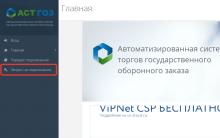

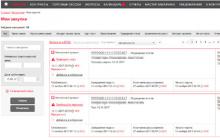






Samsung Galaxy s4 - “Hayatın arkadaşı!
Fotoğraf kitabı oluşturmak için bir program seçme
Windows ve iPhone için ICloud Drive - ayrıntılı talimatlar
Kullanım talimatları iPad 3
Fotoğraflara, metinlere ve diğer kişisel dosyalara ne olacak?